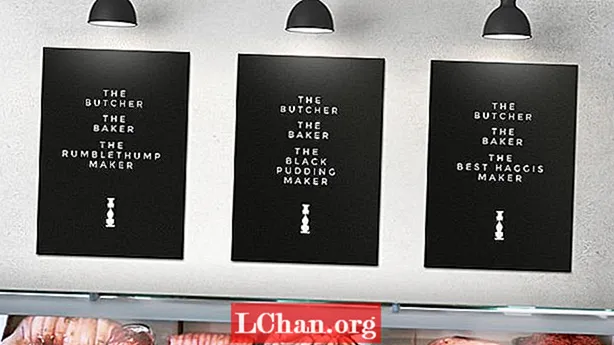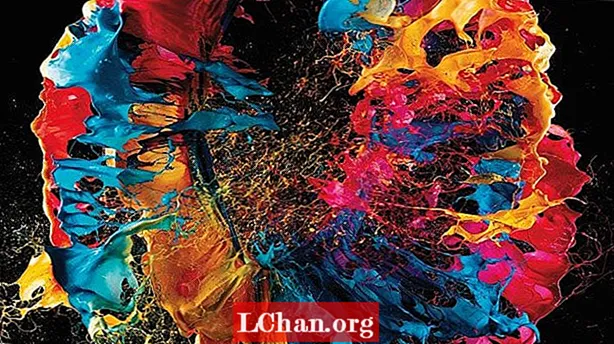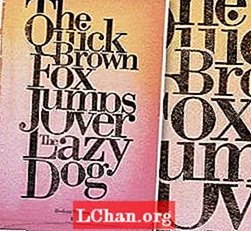
Мазмун
- 01-кадам
- 02-кадам
- 03-кадам
- 04-кадам
- 05-кадам
- 06-кадам
- 07-кадам
- Кадам 08
- 09-кадам
- 10-кадам
- 11-кадам
- 12-кадам
- 13-кадам
- 14-кадам
- 15-кадам
- 16-кадам
- Бул жактыбы? Буларды оку!
Графикалык дизайнерлер катары биз кээ бир алтын эрежелерди сактоого умтулабыз: билдирүү ачык-айкын болушу керек, түстөр кандайдыр бир гармонияда болушу керек жана текст тең салмактуу жана окула тургандай болушу керек.
Бирок кээде башкача же көрүнүктүү бир нерсени жаратуу үчүн, биз ошол эрежелерди чегине жеткирип, аралаштырып, атүгүл бузушубуз керек. Бул окуу куралы ушул жөнүндө. Сөздөгү бардык глифтер жана белгилер текст үчүн жаратылган эмес, бир азга иллюстрациялоо үчүн жаратылган деп бир азга түрткү бериңиз.
Ар бир тамга өзгөчө жана кайталангыс щеткага окшош - жана алардын саны сизде миң. Illustrator программасында Character палитрасын карап, басмакана сизге канча мүмкүнчүлүк бере тургандыгын элестетип көрсөңүз болот. Биз жазуунун дагы бир жолун (же көз карашыңызга жараша жаңы сүрөттөө ыкмасын) изилдеп көрөбүз. Андыктан, акылыңызды бузуп, типография менен көңүл ачууга даяр болуңуз.
01-кадам

Долбоорду нөлдөн баштап, ар дайым негиздерге кайтып баруу пайдалуу - андыктан карандаш менен бош кагазды алып, бир нече саптын эскизин чийип коюңуз. Бул жерде эң негизгиси - биздин негизги огубузду же түпкү образдын өзөгүн ачуу. Бул акыркы нерсе болушу керек эмес, бирок ал сизге түшүнүк берет.
02-кадам

Билдирүү маанилүү, бирок бул учурда анын көрүнүшү биз үчүн маанилүү. Демек, сизде сүйүктүү цитата бар болсо, аны колдонуп, же жөн гана Google'га кирип, 'Күндүн цитатасы' деп терип, I’m Feeling Lucky баскычын басыңыз. Бул жерде мен жөн гана салттуу панграмма менен бардым 'Ыкчам күрөң түлкү жалкоо иттин үстүнөн секирет'.
03-кадам

Тамганын түрүн тандоо - ушул сыяктуу долбоордун ачкычтарынын бири. Ар бир тамга же ариптин үй-бүлөсүнүн өзүнүн мүнөзү бар, биз бул мүмкүнчүлүктү толугу менен пайдаланабыз. Мен бул долбоор үчүн классикалык Бодони Романды тандап алдым, анткени анын кооз серифтери жана сабагы күчтүү.
04-кадам

Биз ойной баштоого даярбыз, андыктан өз бааңызды Illustrator'го териңиз. Ар бир сөздү башкалардан бөлүп турганыбыз маанилүү. Негизги окту кура баштаңыз. Тандалган багытты күчөтүү үчүн тамгалардын баш тамгаларын колдонуңуз жана Символ палитрасында Tracking -50 кылып коюңуз.
05-кадам

Сөздөрдүн ортосундагы ак боштуктарды толтура баштаңыз. Бул сизге бир кыйла тыгыз тексттик блок сезимин берет. Чыгармачылыгыңыздын жалпы формасын эсиңизден чыгарып, ак менен кара зонанын ортосунда тең салмактуулукту сактоого аракет кылыңыз. Бул учурда биз Jти 'Jump' жана D '' Dog 'деп бөлүп, аларды ылайыкташ үчүн чокусуна тегиздөөбүз керек болот.
06-кадам

Серифтердин артыкчылыгын пайдалануу үчүн биз глифтердин ортосундагы лигатуралар менен ойношубуз керек. Көрүнүп тургандай, мен F менен тыгыз айкалышуу үчүн Q түшүргүчүн колдонуп жатам, ошондой эле F сериясы да В түбүнө тийип жатат, бул кыймыл-аракеттердин бардыгы бизге сөздөрдүн маанисин сездирет. агып жаткандыгы жана алардын табигый түрдө жайгашкандыгы.
07-кадам

Тамгалардын дагы деле таанылышын камсыз кылуу үчүн, глифтердин айрым жерлерин маска кылабыз. Pathfinder палитрасын колдонуңуз. Аны көрсөтүү үчүн Shift + Cmnd / Ctrl + F9 баскычтарын басыңыз. Elipse куралын (L) колдонуп, тегерек форма түзүп, глифтин алдына коюңуз. Экөөнү тең тандап, Чыгуу белгисин басып, Alt баскычын басып туруңуз. Бул кийинчерээк аны эки жолу чыкылдатып түзөтүүгө мүмкүнчүлүк берет. Бул кадамды канча жолу керек болсо, ошону кайталаңыз.
Кадам 08

Дагы бир жакшы кадам - айрым белгилердин көлөмүн өзгөртүү, айрыкча, тексттин белгилүү бир бөлүгү чыгып кетиши керек деп эсептесеңиз. Мисалы, мен “түлкүнүн” “өгүзүн” алып, бир аз чоңойтуп койдум, ошондуктан эки сөздүн ортосунда дагы жакшы болуп калды. Глифтерди бурмалабаш үчүн Shift баскычын басып жатканыңызды текшериңиз. Ошол эле нерсени "Браун" менен жасаңыз, аны кичирейтип, ал жакшыраак шайкеш келет.
09-кадам

Жакшы курамга ээ болгондон кийин, сөздөр менен глифтердин ортосундагы боштуктарды жөндөп башташ керек. Бул бир аз убакытты талап кылат, бирок баары ордунда жана тең салмактуу болушун камсыз кылат. Тик бурчтук (M) куралы менен квадрат түзүп, боштуктарды дал келтире баштаңыз.
10-кадам

Биздин көркөм чыгармаларды жылтыратууга убакыт келди; биз көлөмүн өзгөртүп, маскировкалап жатабыз жана туура эмес көп түйүндөрдү табабыз. Ошентип, чоңойтуп, Pen Tool (P) менен ошол түйүндөрдөн арылууну баштаңыз. Ачкыч түйүндү өчүрбөңүз же эч нерсени өзгөртпөйсүз.
11-кадам

Illustrator программасын бүтүрдүк - биздин дизайнга бир аз учкун чачууга убакыт келди. Кийинчерээк басып чыгарууга мүмкүнчүлүк берүү үчүн, Photoshop программасында 300dpi өлчөмүндө жаңы документ түзүңүз. Illustratorго өтүп, Бардыгын тандаңыз (Cmd / Ctrl + A), андан кийин көчүрүп алыңыз. Фотошопко кайтып келип, аны киргизиңиз.
12-кадам

Винтаж стилиндеги кагаз фонду жакшы көрүнүшү үчүн колдонобуз. Сиз каалаган текстураны колдоно аласыз; Жөн гана serif шрифти винтаж же ретро текстурасы менен абдан жакшы иштээрин сезем. Кагаздагы сүрөтүңүздү импорттоп, чапталган көркөм чыгармаңыздын артына коюңуз. Фонду кара менен толтуруңуз - аны Paint Bucket куралы (G) жана кара түс менен жасай аласыз.
13-кадам

Эскирген көрүнүшкө жетүү үчүн типографиялык курама катмарды тандап, аны чыкылдатып, Аралаштыруу Жолдоруна өтүңүз. Аралаштыруунун Жолдорунда, эгерде сиз ошол карасантай көрүнгөнгө чейин, аралашма If: слайдерлери менен ойной баштаңыз. Туура каналды тандап алганыңызга көзүңүз жетсин, ал арткы катмардын түсүнө жараша өзгөрүлүп турушу мүмкүн - бул учурда мен кызгылт көк каналды колдондум.
14-кадам

Кийинки кадамыбыз - дизайныңыздын акыркы түс схемасын түзүү. Катмар палитрасында жаңы Градиент Толтуруу Жөнгө салуу Катмарын түзүңүз. Алдын ала орнотулган панелден Violet / Orange же сизге ылайыктуу айкалышты тандаңыз. OK баскычын басып, Катмардын өткөрүп берүү режимин Color Burn кылып өзгөртүңүз. Аны үстүнө коюп, өтө эле каныккан окшойсуз, тунуктугун 50% га чейин төмөндөтүңүз.
15-кадам

Дээрлик бар. Эски көрүнүшүн өркүндөтүшүбүз керек. Бул үчүн бир аз ызы-чуу салабыз. Катмарлар палитрасынын үстүңкү катмарына өтүп, Shift + Cmnd / Ctrl + Alt + E баскычтарын басып, бардык катмарларыбыздын жаңы бириккен катмарын түзүңүз. Тандалган ушул жаңы катмар менен Чыпка> Ызы-чуу> Ызы-чуу кошуу бөлүмүнө өтүп, аны 10% га коюп, ОК баскычын басыңыз.
16-кадам

Биз бүттүк. Мен Bodoni сыяктуу мыкты ариптер менен ушул сыяктуу долбоордун үстүнөн иштеп жатканда, мен бул процессте колдонулган үй-бүлөлүк ариптин аты менен кол койгум келет - бул баштапкы жаратуучуга кандайдыр бир сый-урмат көрсөтөт.
Сөздөр: Эмилиано Суарес
Аргентиналык дизайнер Эмилиано Суарес типографияны, фотографияны, иллюстрацияны жана өзгөчө графикалык дизайнды бардык түрүндө жакшы көрөт.
Бул жактыбы? Буларды оку!
- Мыкты акысыз ариптерди жүктөп алыңыз
- Акысыз граффити шрифти тандоо
- Дизайнерлер үчүн акысыз тату ариптери
- Эң мыкты логотиптерди иштеп чыгуу боюнча акыркы көрсөтмө